サポート情報
プレーヤーウィンドウが全画面表示に出来ない(画面上で小さく表示される)、設定画面の全体が表示されて設定が出来ない場合は、Windowsデスクトップ上にある JoySoundCafe_Playerのショートカットを右クリックしてプロパティを開き、互換性タブ上の”高DPI設定では画面のスケーリングを無効にする”にチェックを入れてみてください。
更新情報
2017年2月1日 最新バージョン v2.2.3 を公開しました。 これまでのバージョンで、ジョイサウンドカフェ加入時の支払い方法がOCN、WebMoneyのときに楽曲演奏が出来なかった問題を修正しました。
バージョンアップの方法は、コントロールパネルのプログラムと機能から旧バージョンをアンインストール後、新バージョンをインストールし直してください。
JoySoundCafe Player ご利用方法
JoySoundCafe Playerをインストールしていただきありがとうございます。
このページではソフトウエアの使用方法についてご案内いたします。
このページはインストール後、初回起動時には自動的に開きますが、以降はプレーヤーのリモコンウィンドウ上にあるヘルプボタン
![]() を押していただければいつでもご覧いただけます。
を押していただければいつでもご覧いただけます。
はじめに
・このソフトウエアは XING Inc.が提供する有料のPC用インターネット通信カラオケサービス ジョイサウンドカフェ をより便利に楽しく利用するために、スタアストーンソフトが開発した製品です。 カラオケ楽曲提供元の XING.Inc. とスタアストーンソフトは無関係であり、本ソフトウエアに関するご意見、ご質問は XING.Inc. (ジョイサウンドカフェ) にはお送りにならないようお願い致します。 本製品に関するお問い合わせは contact@starstonesoft.com までご連絡ください。
・本ソフトウエアの動作は ジョイサウンドカフェのウェブサイトの構造に依存しているため、今後ジョイサウンドカフェのウェブページの構造に変更等があった場合には一時的に利用できなくなる可能性があります。 その際はベストエフォートで改善を試みます。
・本ソフトウエアはシェアウエアです。 製品のプロダクトキーをご購入いただくまでは、起動後15分間限定で動作するようになっております。 プロダクトキー購入方法等につきましては、15分後に表示されるメッセージ、またはリモコンウィンドウ上の設定ボタン
![]() をクリックして設定画面を開き、同画面メニューの”製品登録”をクリックして表示される内容をご参照ください。
をクリックして設定画面を開き、同画面メニューの”製品登録”をクリックして表示される内容をご参照ください。
本製品の特長
・これまでは特定のオーディオデバイスを備えたパソコンで、かつデバイスのプロパティ画面を操作しなければできなかったキーコントロールが容易に行えます。 キー調整後の音質劣化もより少なくなっています。
・楽曲演奏中に次の曲の予約が入れられますので、いちいち面倒な操作で選曲をしなくても次々と歌うことができます。
・普段お使いのスマホやタブレットをリモコンとして使用し、選曲やキーコントロール操作をすることが可能です。
初回起動時の設定手順
1.はじめて起動したときには下図の設定画面が自動的に表示されますので、必要に応じて設定を行い、OKボタンを押して閉じてください。

①再生ファイルのビットレート: ジョイサウンドカフェの楽曲には300kbps、600kbps、1Mbpsの三種類のビットレートが使われています。 古い楽曲では300kbpsと600kbpsが主に使用されており、新しいものは600kbpsと1Mbpsが主に使用されております。 ここで選択したビットレートが選曲した楽曲に存在する場合はそのビットレートの楽曲を再生、存在しない場合は600kbpzで再生されます。 通常は600kbpsを選択すると快適です。
②再生開始までのバッファ量: 本製品では、楽曲のファイルをダウンロードしながらプレーヤーで再生を行うようになっています。 この設定値は、プレーヤーで再生を開始する前にダウンロードする容量を指定します。 インターネット回線が充分早くて安定している場合はスライダ ーを一番左の位置に設定してください。 速度が遅い場合や、時々速度が落ちるような場合は、楽曲再生中に停止してしまうことがありますが、その場合はスライダーを右に動かしてバッファ量を増やすことにより安定して最後まで再生することができるようになります。
③音量: 楽曲再生時の音量を設定します。 通常はそのままで問題ありません。
④起動中の動作: ”楽曲がかかっていないときは以下の音量でランダム再生する”にチェックを入れると、選曲されていない状態が15秒以上続いたときに、自動的にジョイサウンドカフェの歌謡曲・演歌トップ30の楽曲がランダムに再生されます。 音量スライダはこのランダム再生時の音量を指定します。
⑤演奏した楽曲ファイルの保存: 一度演奏が完了したファイルは指定した場所に保存され、次回以降その曲を選曲したときにはローカルディスクから再生されるようにするオプションです。 回線速度が遅かったり不安定な場合にはこのオプションを有効にすると再生開始の時間が短縮されます。 なお、600kbpsの楽曲で1曲あたり20MB程度のディスク容量が必要となりますので、ディスクが一杯になったら”全ファイルを削除”ボタンを押してください。
2.ファイヤーウォールの警告
設定完了後、Windowsファイヤーウォール(もしくはサードパーティ製のセキュリティ製品のファイヤーウォール機能)が下図の警告を出しますが、安全ですので”アクセスを許可する”をクリックして進めてください。
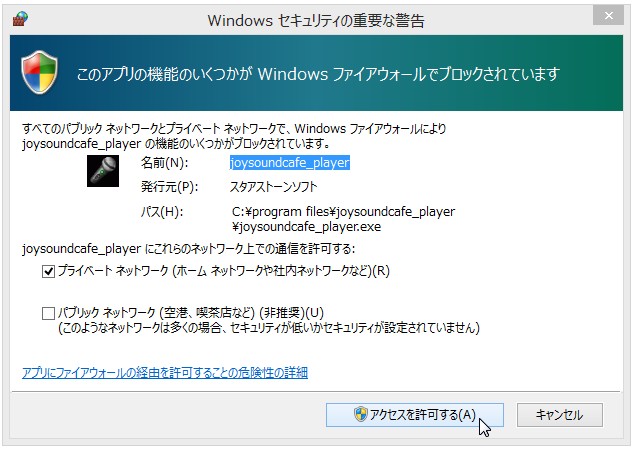
本製品はジョイサウンドカフェのウェブサイトとの通信を行うほか、選曲用のリモコン画面をスマホなどLAN内に接続されたデバイスのブラウザから利用できるようにするためのウェブサーバー機能がありますので、それに反応して上記警告が出ます。
本製品の使用方法
1.ジョイサウンドカフェにログイン
本製品起動時には毎回ジョイサウンドカフェサイトにログインしていただく必要があります。 本製品のブラウザ画面上にジョイサウンドカフェのトップページが表示されますので、普段ジョイサウンドカフェをご利用時と同様の手順でログインを完了し、トップページまで進めてください。 ログイン後トップページに戻ったら、ブラウザ画面を閉じてください。
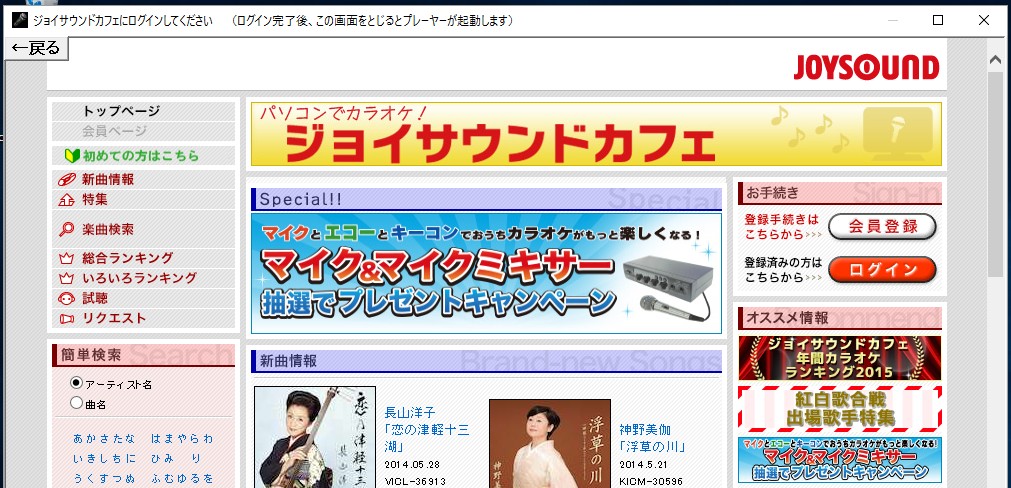
ジョイサウンドカフェへのお支払い方法によりログインページが異なります。 通常ご利用の際と同様にご自身のお支払い方法に応じて進めてください。 たとえば BIGLOBEでお支払いの場合は下図のように下段のBIGLOBEアイコンから進みます。
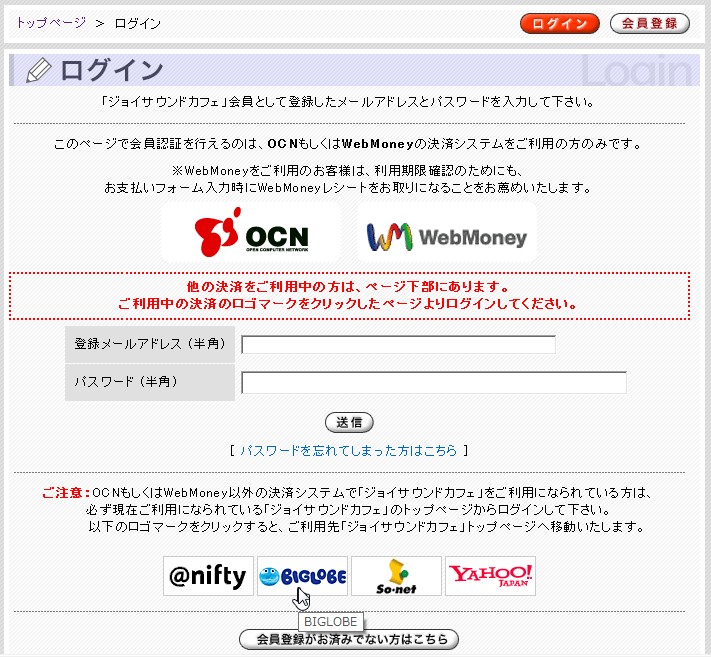
ログイン完了後、トップページが表示されたらウィンドウを閉じてください。
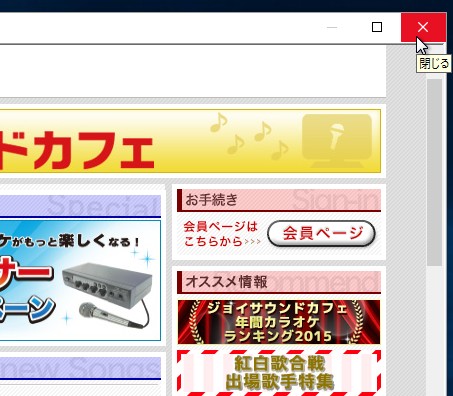
2.ログイン後の画面と操作方法
起動が完了すると下図のような状態になります。 上部の選曲画面を”リモコンウィンドウ”、下部の黒い画面を”プレーヤーウィンドウ”と呼びます。

プレーヤーウィンドウの操作
・プレーヤーウィンドウ上でダブルクリックすると、全画面表示 ⇔ 縮小表示 の切り替えができます。 また、プレーヤーウィンドウ上でマウスを動かすと、ウィンドウ左下隅にウィンドウサイズを変更するボタンが表示されますので、それをクリックすることでも画面サイズを変更することができます。
・縮小表示時はドラッグでウィンドウの移動が可能です。
・演奏中に ▼音程±0▲ ボタンを押すことにより、再生楽曲のキーコントロールができます。
リモコンウィンドウの操作
・リモコンウィンドウ上でマウスカーソルを動かすと、一定時間の間ウィンドウの色が濃くなり文字が読みやすくなります。 ウィンドウは透過となっていて、プレーヤーウィンドウを最大化しているときも映像が透けて見えます。
・リモコンウィンドウ内のかな文字キーをクリックすることにより、上部の”検索語句”に文字が追加されていきます。 検索条件 曲名/歌手、前方一致/部分一致 を適切に選択後、検索ボタンを押してください。 検索結果は数秒以内に右側にリスト表示されますので、探していた曲がみつかりましたらその曲をクリックすると再生が開始されます。 検索条件に一致する楽曲が大量にある場合は順次リストの下に結果が追加されていきます。
・楽曲再生中にも検索や選曲操作が行えます。 再生中に選曲した場合は右側下部の”次”リストに楽曲が追加されていき、現在再生中の楽曲が終了すると自動的に順に再生されます。 現在再生中の曲を中断して次に進みたい場合は Play/Skip>>> をクリックしてください。
・▼音程±0▲ボタンは、プレーヤーウィンドウ上の同ボタンと同様に再生楽曲のキーコントロールを行います。
・左側下部に表示されているアドレス(上記の例では http://192.168.24.89:88)は、このリモコンウィンドウをLAN内の別のPCやスマホのブラウザで利用するためのアドレスです。 ご自宅内のLANにWiFiで接続されているスマホなどのブラウザでこの部分に表示されているアドレスに接続してみてください。
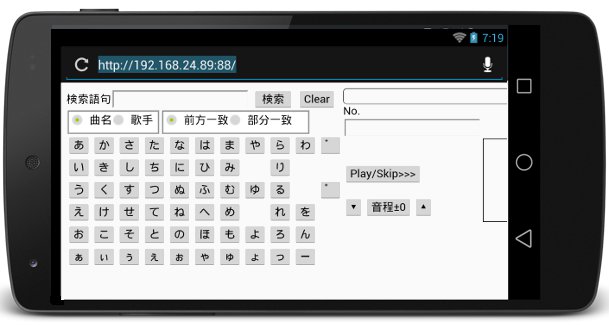
・リモコンウィンドウ左上部分の三つのボタンはそれぞれ以下の機能になっています。
![]() 設定画面を開きます。
設定画面を開きます。
![]() 説明ページ(このページ)を開きます。
説明ページ(このページ)を開きます。
![]() リモコンウィンドウ上にミュートボタンとボリュームを表示します。(もう一度押すと元の画面に戻ります)
リモコンウィンドウ上にミュートボタンとボリュームを表示します。(もう一度押すと元の画面に戻ります)
ミュートボタンとボリュームが表示されている図

キーボードでの操作
マウスでの操作が難しい 視覚障害のある方などは、キーボードを使って基本的な機能を操作していただくことができます。 キーボードの各キーに割り当てられている機能は以下の通りです。
注: 曲名の入力以外の操作は、キーボードのテンキー部分で行ってください。 たとえば数字の0を使う操作の場合は、テンキー部分の0ボタンを使用してください。
0 曲名検索欄をクリアし、文字の入力待ち状態になります。 IMEがひらがなモードになりますので、キーボードから曲名をひらがなで入力してください。
Enterキー 検索を行います。
2 検索結果リストを下に移動します。
8 検索結果リストを上に移動します。
5 検索結果リストから楽曲を選択します。 選択後、すぐに演奏が開始されます。(演奏中の場合は次の演奏リストに登録されます)
7 検索条件を 曲名 に設定します。
4 検索条件を 歌手 に設定します。
9 検索条件を 前方一致 に設定します。
6 検索条件を 部分一致 に設定します。
+ 音程を一段階アップします。
- 音程を一段階ダウンします。
. 音程を±0に戻します。
* Play/Skipボタンに該当します。 現在演奏中であれば次の曲に、次の曲が登録されていない場合は演奏を中断します。
F11 設定画面を開きます。
F12 このページを開きます。
本ソフトウエア製品ついてご意見、ご要望やお問い合わせは下記までご連絡ください。